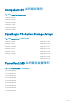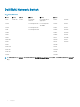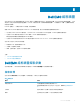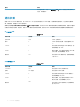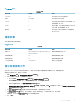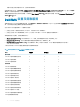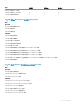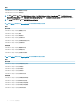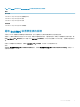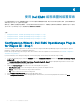Users Guide
Table Of Contents
- Nagios XI 適用的 Dell EMC OpenManage Plug-in 3.0 版 使用者指南
- 簡介
- Dell EMC OpenManage Plug-in 3.0 版新功能
- 重要功能
- 支援矩陣
- Dell EMC 組態精靈
- 使用 Dell EMC 組態精靈的裝置探索
- Viewing Dell EMC devices
- 監視 Dell EMC 裝置
- 啟動 Dell EMC 裝置主控台
- Dell EMC 裝置保固資訊
- Knowledge Base information for the generated alerts
- 移除 Dell EMC 裝置或服務
- 疑難排解
- 服務詳細資料檢視在 256 個字元的位置刪節狀態資訊
- 無法連線至 iDRAC
- Nagios XI 主控台不會顯示探索到之 Dell EMC 裝置的設陷服務
- Dell EMC OpenManage Plug-in 特定服務顯示「建立 SNMP 階段作業時發生錯誤」的訊息
- Dell EMC OpenManage Plug-in 特定服務顯示「與主機通訊時發生 WSMan 錯誤」的訊息
- Dell EMC OpenManage Plug-in 特定服務顯示「元件資訊 = 不明」的訊息
- 無法在 Nagios XI 主控台檢視 Dell EMC 裝置產生的 SNMP 警示
- 無法在 Nagios XI 主控台監視已探索到之 Dell EMC 裝置的保固資訊
- 常見問題
- 附錄
- 相關說明文件和資源
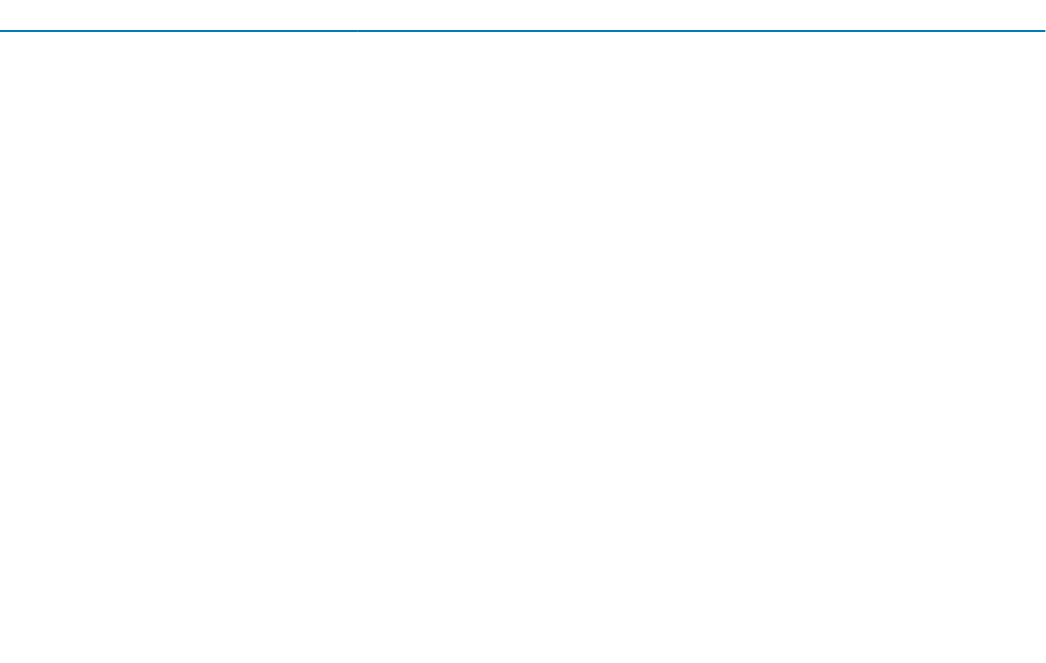
隨即成功建立新的自動探索工作,並顯示其詳細資料。
新增自動探索工作後,在 組態精靈:Nagios XI 適用的 Dell EMC OpenManage Plug-in - 步驟 1 頁面的探索目標下方,按一下自動探
索工作,然後為裝置探索從下拉式功能表選取您剛建立的工作。這樣就只會掃描及探索新增至工作的新裝置。
如果您想重新探索先前已探索到的裝置,或是探索 Scan Target (掃描目標) 範圍內的所有裝置,請勾選 Discover all IP addresses (探
索所有 IP 位址) 選項。
Dell EMC 裝置及關聯服務
根據您提供的 Dell EMC 組態精靈探索參數,例如探索目標、通訊參數和組態參數,Nagios XI 主控台會顯示 Dell EMC 可連線裝置清
單,以及與那些裝置建立關聯的基本服務與詳細服務。
您可以安裝下列可選服務套件,以監視特定服務:
• (可選) 已安裝 1.6 版或更新版本的 Java 版本,以檢視 Dell EMC 保固資訊。
• (可選) 已安裝 SNMP 設陷轉譯器 (SNMPTT) 以接收 SNMP 警示。Dell EMC 建議您使用最新版本。
每項服務都有下列參數,可視監視需求設定:
• Check Interval (檢查間隔) - 用於定義排程下一次「定期」服務檢查前要等待的「時間單位」數。
• Retry Interval (重試間隔) - 用於定義排程重新檢查服務前要等待的「時間單位」數。
• Max Check Attempts (檢查嘗試上限) - 用於定義傳回「確定」狀態以外狀態時,Nagios 會重試服務檢查命令的次數。
下表列出與支援 Dell EMC 裝置建立關聯的基本服務與詳細服務。
表 16. 根據選定通訊協定為 Dell EMC 伺服器建立的服務
服務
SNMP WSMan Redsh
基本服務
Dell EMC 伺服器整體健全狀況 √ √ √
Dell EMC 伺服器資訊 √ √ √
Dell EMC 伺服器設陷 √ √ √
詳細服務
Dell EMC 記憶體狀態
√ √
X
Dell EMC 伺服器實體磁碟狀態
√ √
X
Dell EMC 伺服器虛擬磁碟狀態
√ √
X
Dell EMC 伺服器風扇狀態 √ √ √
Dell EMC 伺服器電池狀態 √ √
X
Dell EMC 伺服器入侵狀態 √ √
X
Dell EMC 伺服器網路裝置狀態 √ √ √
Dell EMC 伺服器電壓警報狀態 √ √ √
Dell EMC 伺服器控制器狀態 √ √ √
Dell EMC 伺服器安培警報狀態 √ √
X
Dell EMC 伺服器 CPU 狀態 √ √ √
Dell EMC 伺服器電源供應器狀態 √ √ √
Dell 伺服器溫度警報狀態 √ √ √
16
Dell EMC 組態精靈